Publicitate
Toată lumea pare să se grăbească în aceste zile. În timp ce pe vremuri, oamenii au fost nevoiți să aștepte săptămâni la cuvânt de la cei îndepărtați, dar astăzi ne irităm dacă chat-ul nostru are un interval de 10 secunde.
În acest spirit, consider că introducerea adreselor pentru site-urile web pe care le vizitez în mod regulat a devenit o sarcină greoaie. Este adevărat, există mai multe modalități de a utiliza marcajele, iar browserele de astăzi sunt suficient de inteligente pentru a fi completate automat anterior adrese folosite, dar totuși mă pierd pierdând prea mult timp lansând aceleași site-uri web mereu și din nou.
O opțiune, pe care eu personal o folosesc prea mult, este aceea de a lăsa totul deschis în file. Această opțiune are dezavantajele sale (de ce Chrome folosește 450 MB din memoria RAM?? Oh da ...), dar dacă mai doriți să o utilizați, asigurați-vă că consultați unele instrumente de gestionare a filei Crom Cele mai bune 10 extensii pentru gestionarea filei Chrome Dacă sunteți un task multi, vă plac filele. Poate un pic prea mult. Iată 10 extensii care vă vor ajuta să faceți față supraîncărcării filei. Citeste mai mult .
În timp ce încerc să găsesc un înlocuitor bun pentru toate aceste file deschise, am decis să verific două suplimente care vă permit să deschideți site-urile dvs. preferate folosind tastele rapide. Rețineți că SiteLauncher este disponibil atât pentru Chrome cât și pentru Firefox, dar este un add-on foarte diferit pe fiecare. Prin urmare, îl voi revizui separat pentru fiecare browser.
După ce instalați SiteLauncher, atingeți Ctrl + Space pentru a deschide fereastra principală a lansatorului. În Firefox, această fereastră conține o listă de comenzi rapide și nimic altceva, dar puteți accesa alte opțiuni, dar faceți clic dreapta pe oricare dintre site-urile web.

Când accesați secțiunile „Gestionați comenzile rapide”, este ceea ce obțineți:
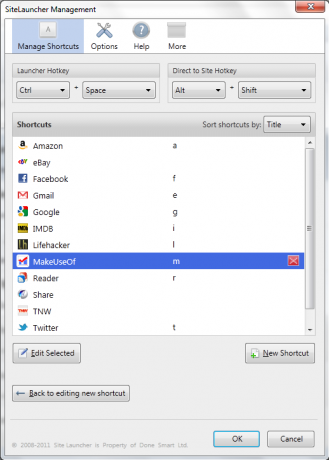
Aici puteți edita, adăuga și șterge comenzile rapide. Puteți alege, de asemenea, ce chei să utilizați dacă doriți să lansați direct un site web fără a utiliza lansatorul. Aceasta este o caracteristică foarte bună și permite o integrare rapidă a tastei rapide cu orice alte taste rapide, pe care le puteți avea. Puteți chiar schimba tastele rapide care lansează lansatorul.
Puteți controla aspectul lansatorului într-o mare măsură și puteți chiar previzualiza creația dvs. înainte de a merge mai departe și a o salva. Previzualizarea se actualizează imediat.
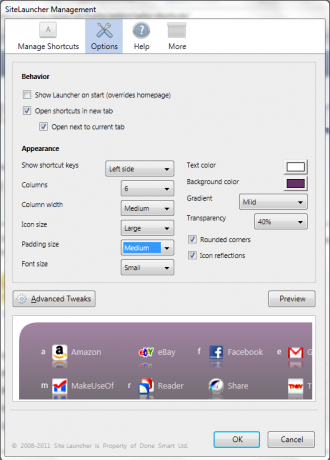
SiteLauncher pentru Firefox vă permite, de asemenea, să exportați setările dacă doriți să le importați pe Chrome sau pe un alt computer. Aceasta este o caracteristică foarte utilă dacă utilizați ambele browsere sau mai multe computere în mod regulat.
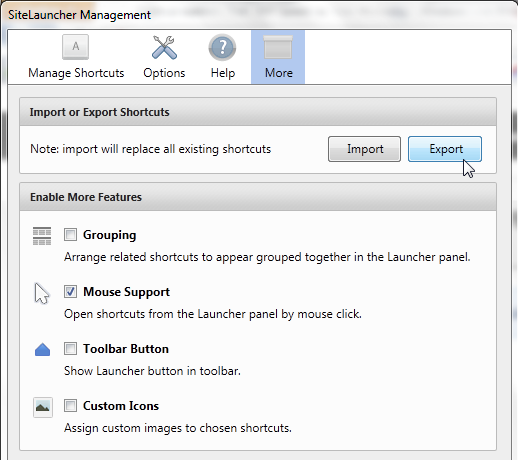
În Chrome, instalarea SiteLauncher va adăuga o pictogramă triunghi albastru în fereastra Chrome. Dacă faceți clic pe acesta, se va deschide lansatorul principal al site-ului web. Rețineți că puteți deschide suplimentul folosind și Ctrl + Space.
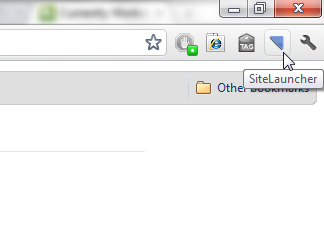
În Chrome, fereastra de lansare este mai complexă și include multe alte site-uri web pentru a începe. Există, de asemenea, butoane care vă conduc către manager, opțiunile și un buton pentru a crea o scurtătură rapidă pentru pagina pe care sunteți în prezent. Fereastra de lansare este personalizabilă, dar într-o măsură mai mică decât în Firefox. Puteți schimba tema și puteți controla ceea ce apare lângă pictograma site-ului (titlu, tasta rapidă, nimic).
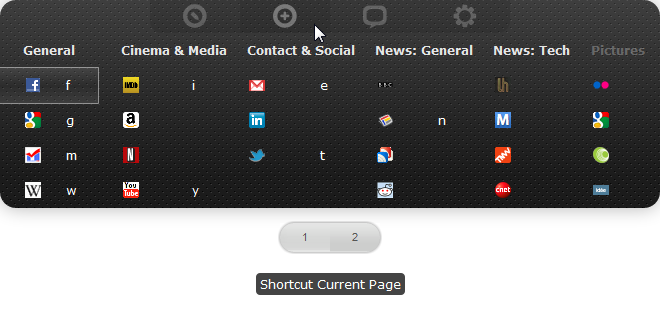
SiteLauncher pentru Chrome nu oferă o opțiune de lansare directă (după câte am putut vedea), ceea ce înseamnă că trebuie să utilizați lansatorul. Acesta este un dezavantaj, deoarece face ca lansarea unui site să fie un proces cu 3 chei (ctrl + spațiu, tasta rapidă), dar cel puțin nu trebuie să memorezi nimic. Aceasta este versiunea managerului Chrome:
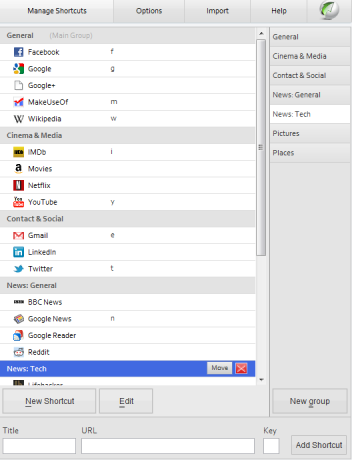
După cum vedeți, este cu totul diferit de omologul său Firefox, dar oferă multe din aceleași opțiuni. Versiunea Chrome vine cu grupuri încorporate (pe care le puteți edita, desigur). Aceasta este o opțiune pe care trebuie să o activați manual în versiunea Firefox. Rețineți că puteți importa comenzile rapide de la Firefox, dar nu le puteți exporta de pe Chrome, așa că, dacă utilizați acest lucru pe Chrome, se pare că ați rămas cu el.
Comenzile rapide de la Sailor [[Nu mai sunt disponibile]]
Pentru cei care preferă simplitatea, comenzile rapide pentru Sailor pentru Firefox ar putea oferi răspunsul. Pentru a configura acest lucru, va trebui să accesați managerul suplimentar Firefox și să faceți clic pe butonul „Opțiuni” pentru comenzile rapide pentru Sailor.
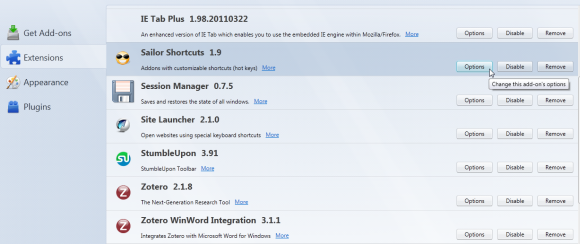
Aceasta vă va duce la singura fereastră pe care o veți găsi în comenzile rapide de la Sailor:
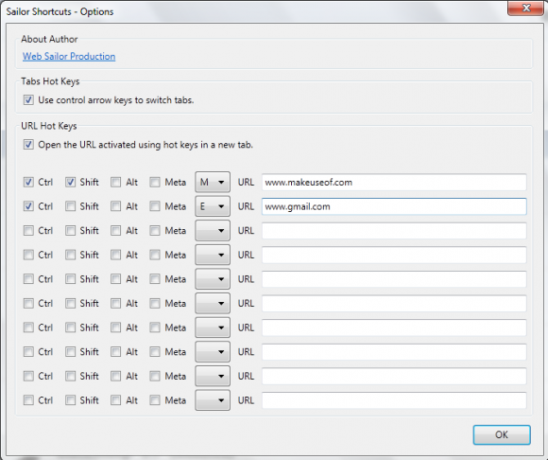
După cum vedeți, este foarte simplu. Puteți avea doar 10 comenzi rapide și puteți alege orice combinație de taste doriți să o lansați. Dacă acceptă chiar și tasta meta (tasta de diamant care se găsește în anumite tastaturi). Singurul lucru pe care îl puteți controla este dacă site-ul web se va deschide în fila curentă sau în unul nou.
Rețineți că scurtăturile Sailor nu au nicio opțiune de export / import dacă doriți să utilizați mai multe computere cu aceeași configurație. Acestea fiind spuse, este simplu și funcționează ca un farmec.
Concluzie
Ambele componente complementare funcționează bine și îmi plac foarte rapid comenzile rapide. Indiferent dacă folosesc un lansator sau doar tastele rapide, acestea oferă o modalitate rapidă și ușoară de accesare a site-urilor dvs. web utilizate în mod regulat.
Aș dori să văd o versiune a SiteLauncher care combină cea mai bună dintre ambele versiuni. În calitate de utilizator Chrome, simt că primesc termenul scurt, prin faptul că trebuie să folosesc versiunea Chrome, care nu are mai multe caracteristici bune pe care le are deja versiunea Firefox.
Rețineți că, ambele suplimente, se pare că nu sunt încă compatibile cu Firefox 5.
Ce folosești pentru a accelera navigarea? Cunoașteți alte soluții bune Hotkey? Ne-ar plăcea să aflăm despre asta în comentarii.
Credit imagine: Shutterstock
Yaara (@ylancet) este un scriitor independent, blogger de tehnologie și iubitor de ciocolată, care este, de asemenea, un biolog și un geek full-time.

